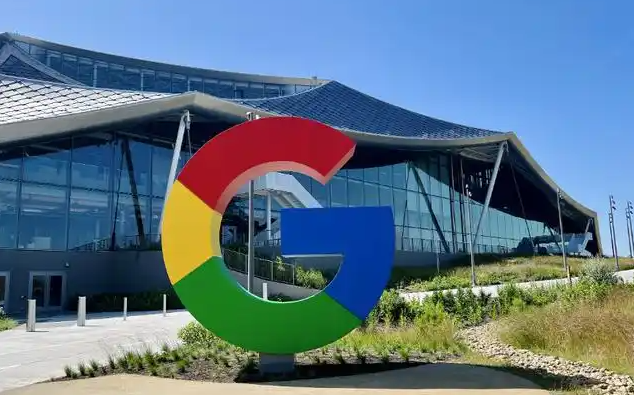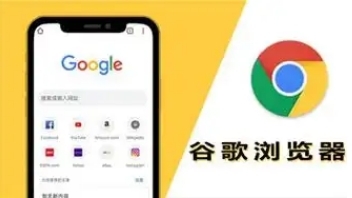Google浏览器下载文件时如何避免文件下载过程中出现问题
时间:2025-07-04
来源:谷歌浏览器官网
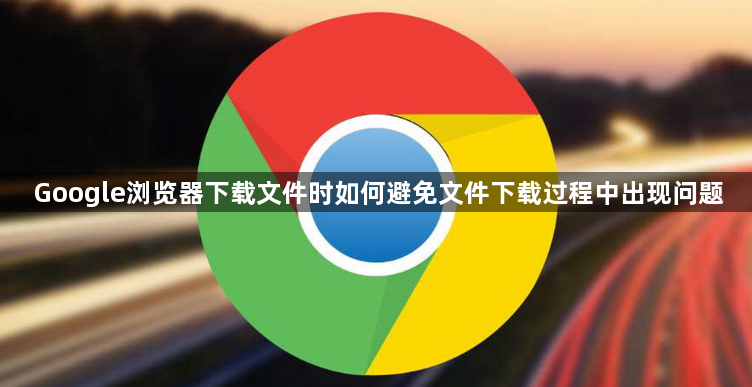
1. 调整安全浏览设置
- 进入浏览器设置(点击右上角三个点→“设置”),在左侧菜单选择“隐私和安全”→“安全”。找到“安全浏览”选项,默认会启用“标准保护”模式,可能阻止部分文件下载。若需允许所有下载,可选择“不保护(不建议)”,但此操作可能降低安全性,需谨慎使用。
- 若仅需临时允许特定下载,可在下载时点击页面底部的“保留”按钮,选择“保留危险文件”并确认。此操作仅对当前文件生效,不会修改全局设置。
2. 管理网站权限与内容设置
- 在浏览器设置中,进入“隐私和安全”→“网站设置”,点击“更多内容设置”。可添加信任的网站域名(如`*.example.com`),允许其下载非HTTPS链接或执行脚本。此方法适用于频繁下载的可信站点,避免每次下载时触发安全警告。
- 若下载的文件类型被浏览器限制(如`.exe`可执行文件),可在“内容设置”→“自动下载”中添加允许的文件类型,或手动确认下载。
3. 禁用实验性安全功能
- 访问`chrome://flags/`页面,搜索“disallow-unsafe-http-downloads”选项,将其设置为“Disabled”并重启浏览器。此操作可解除对HTTP协议下载的限制,但可能增加安全风险,建议仅在必要时使用。
- 对于高级用户,可通过命令行启动浏览器时添加参数(如`--disable-web-security`),绕过部分安全限制。但此方法会完全关闭浏览器的安全机制,需严格评估风险。
4. 检查系统与网络环境
- 确保电脑已安装最新杀毒软件,并临时禁用防火墙或安全软件,测试是否为系统防护拦截下载。若确认为安全软件问题,可将Chrome添加到白名单。
- 避免使用公共WiFi或不稳定网络,此类环境可能导致下载中断或文件损坏。建议切换至有线连接或可靠的网络环境。
5. 优化下载任务管理
- 在下载过程中,避免同时运行大量占用带宽的任务(如在线视频、云同步)。可进入“下载内容”页面(按`Ctrl+J`),暂停非关键任务,优先完成重要下载。
- 若下载频繁中断,可尝试更换浏览器(如Edge或Firefox)测试,判断是否为Chrome兼容性问题。